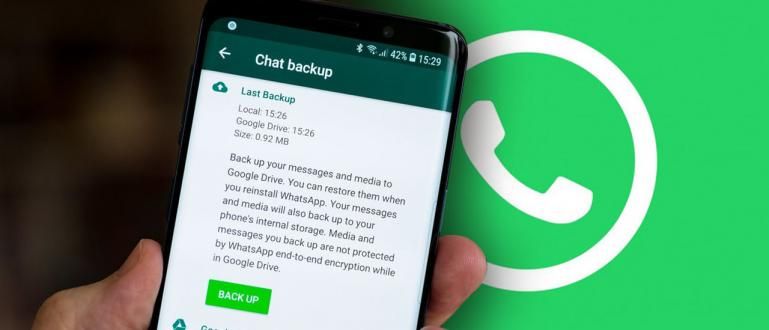El teu ordinador té errors greus? Si és així, en comptes de tornar a instal·lar, utilitzem el següent mètode de restabliment de Windows 10. Garantit que el vostre ordinador tornarà com nou!
El nom és un ordinador, no es pot separar del nom del problema. Com errors de Windows o virus i altres. Si el dany o l'error del programari és molt greu, la gent sol decidir reinstal·lar el sistema operatiu.
Si sou un usuari de Windows 10, no cal que torneu a instal·lar el sistema operatiu. Hi ha una manera més fàcil, és a dir, restablint Windows 10. Vols saber com?
- No torneu a instal·lar l'ordinador massa sovint! Perquè...
- Com arreglar Windows 10 caducat sense tornar-lo a instal·lar
- Aquestes 13 aplicacions EVIL d'Android només es poden eliminar reinstal·lant-les!
Maneres fàcils de restablir Windows 10
 Font de la foto: Imatge: ShutterStock
Font de la foto: Imatge: ShutterStock Tot i que el nom és diferent, la funció de restablir Windows és la mateixa que la de reinstal·lar. Tot tornarà com Windows acabat de reinstal·lar. La diferència és que aquest mètode és fàcil, només uns quants passos.
Si coneixeu aquest mètode, si encara esteu tornant a instal·lar, és genial. Hi ha una manera més fàcil, però trieu la complicada. Per no parlar de la preparació dels conductors i altres. Si utilitzeu aquest mètode, està llest per utilitzar-lo sense necessitat d'introduir altres dades de nou.
Sense demorar-vos perquè no tingueu curiositat, aquí teniu com restaurar Windows 10
Passos Com restablir Windows 10
Pas 1
Feu clic "Logotips de Windows"i, a continuació, feu clic "Configuració" o logotip de l'engranatge.

Pas 2
Feu clic "Actualitzacions i seguretat".

Pas 3
Feu clic "Recuperació"i, a continuació, feu clic "Començar".

Pas 4
Més endavant hi haurà tres opcions, podeu triar la que s'adapti a les vostres necessitats. Aquí hi ha algunes opcions.
- elecció "Conserva els meus fitxers", si voleu que es conservin les vostres dades personals.
- elecció "Elimineu-ho tot", en aquesta opció el vostre disc dur es formatarà net de manera que no quedin dades excepte el sistema operatiu Windows.
- elecció "Restaura la configuració de fàbrica", aquesta opció només està disponible en ordinadors empaquetats de fàbrica o OEM. La seva funció és tornar la posició de configuració al principi com si acabés de sortir de fàbrica.

Pas 5
Continueu fent clic "Pròxim" i "Pròxim" només.

Pas 6
Últim clic "Restablir". Aleshores només cal esperar que finalitzi el procés de restabliment o reinstal·lació.

Aquesta és una característica molt útil de Windows 10. Per tant, si el vostre ordinador ja no es pot ajudar, feu aquest mètode de restabliment de Windows 10. Ah, sí, també assegureu-vos de llegir articles relacionats amb Windows o altres articles interessants de Putra Andalas.
Bàners: ShutterStock
 VEURE L'ARTICLE
VEURE L'ARTICLE